Как использовать Google AdSense для начинающих
Обычный способ монетизировать свой блог или веб-сайт — использовать Google AdSense . Это не схема быстрого обогащения, и может потребоваться много времени, чтобы заработать значительную сумму денег.
Однако знание того, как использовать Google Adsense , также может окупиться в долгосрочной перспективе.
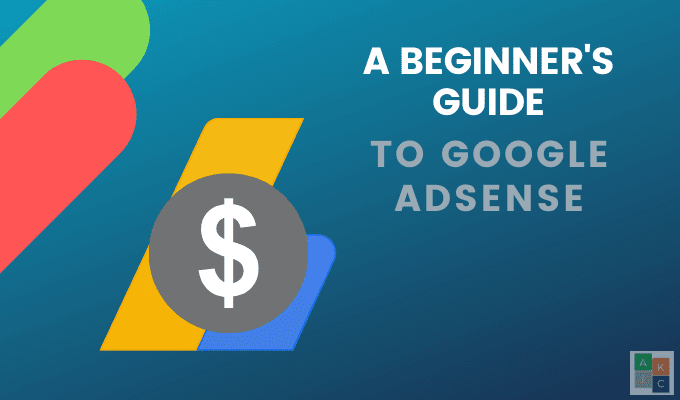
Что такое AdSense?(What Is AdSense?)
Google AdSense — это рекламная платформа, позволяющая блогерам и владельцам веб-сайтов (издателям) зарабатывать деньги, показывая рекламу Google на своих сайтах. Как издатель, вы можете выбрать тип объявлений, которые вы хотите, такие как изображение, объявление со ссылкой, текст и видео.
Вы также можете выбрать, где на вашем сайте разместить рекламу и сколько вы хотите включить.
Два способа заработать деньги с помощью AdSense :
- Клики(Clicks) : количество кликов по объявлению.
- Показы(Impressions) : количество просмотров постов или страниц с рекламой.
Компании, использующие программу Google AdWords , генерируют объявления. Они попадают на ваш сайт с помощью кода AdSense .
Как работает Google AdSense?(How Does Google Adsense Work?)
После создания учетной записи AdSense и ее одобрения Google вы добавляете код на свой веб-сайт, после чего появляются объявления. Объявления , которые Google будет отображать на вашем сайте, являются целевыми и будут контекстуально связаны с вашим контентом.
AdSense имеет строгие правила(stringent guidelines) . Ответственность за понимание и соблюдение правил лежит на издателе. Google находит рекламодателей, собирает деньги, а затем выплачивает вам деньги, которые вы зарабатываете.
Каковы некоторые из преимуществ Google AdSense?(What Are Some Of The Benefits Of Google AdSense?)
- Это легко квалифицировать. Даже новые сайты могут присоединиться бесплатно.
- Вы можете настроить внешний вид рекламы и выбрать один из множества вариантов формата рекламы.
- Используйте один и тот же аккаунт AdSense(AdSense) для показа рекламы на нескольких веб-сайтах.
- Объявления также размещаются в RSS-каналах(RSS feeds) и на мобильных устройствах.
- Вы получаете оплату от Google ежемесячно после достижения порога в 100 долларов.
- Когда в вашей учетной записи YouTube будет не менее 1000 подписчиков и 4000 часов просмотра, издатели смогут использовать AdSense в своей учетной записи YouTube.
Каковы недостатки?(What Are The Drawbacks?)
- Издателям нужен трафик, чтобы зарабатывать деньги.
- Если вы нарушите какие-либо правила или рекомендации, Google быстро закроет вашу учетную запись.
- Чтобы заработать значительные суммы, требуется время, и это не работает для всех.
- Для издателей, которые также продвигают свои собственные или партнерские продукты, объявления AdSense могут конкурировать на вашем сайте с другими вашими более высокооплачиваемыми продуктами или услугами.
Теперь, когда вы понимаете, что такое AdSense , давайте покажем, как начать его использовать.
Зарегистрируйтесь для получения бесплатной учетной записи Google AdSense(Sign Up For a Free Google AdSense Account)
- Зарегистрируйте бесплатную учетную запись(free account) , чтобы начать. Вам потребуется учетная запись Gmail или Google . Если у вас его нет, откройте его сейчас(open one now) .
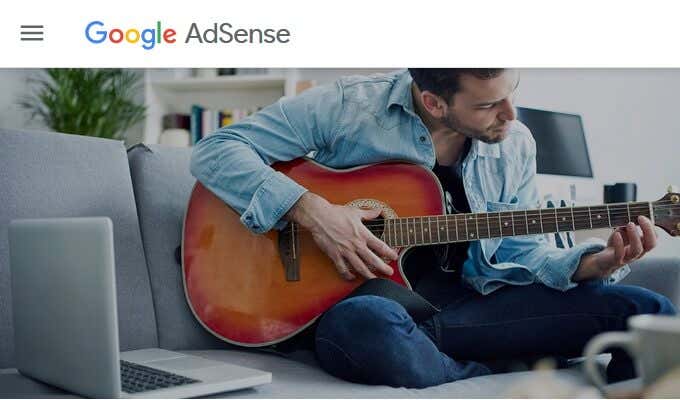
- Нажмите «Начать(Get started) » в правом верхнем углу.

- Заполните форму, добавив URL своего сайта(URL of your site) , на котором вы хотите показывать рекламу. Вы должны быть владельцем сайта.

- Введите свой адрес электронной почты(Your email address) и решите, хотите ли вы получать дополнительные советы и информацию на свой почтовый ящик.
- После того, как вы введете свой адрес электронной почты, Google попросит вас войти в свою учетную запись Google , чтобы продолжить процесс настройки и подтвердить свою личность.

- Прочтите Условия и положения(Conditions) , согласитесь с ними и нажмите ПРОДОЛЖИТЬ В ADSENSE(CONTINUE TO ADSENSE) .

Добавьте код AdSense на свой сайт(Add AdSense Code To Your Website)
Google проверит, соответствует ли ваш веб-сайт их правилам, прежде чем принять вас в программу. Получите(Get) и скопируйте код со страницы объявлений(Ads) в вашем аккаунте.

Поместите код в исходный код HTML между тегами <head>Код одинаков для всех ваших веб-страниц.
Если вам нужна дополнительная информация о том, как добавить свой код на сайт, прочтите руководство Google по внедрению кода(Code implementation guide) .
Пока ваша учетная запись не будет одобрена, реклама по умолчанию скрыта. После одобрения начнется показ объявлений.
Настройка платежной информации(Set Up Payment Information)
- Войдите(Sign) в свою учетную запись AdSense и нажмите «Платежи(Payments) » > «Управление способами оплаты(Manage payment methods) » > « Добавить способ оплаты(Add payment method) » .

- Введите(Enter) информацию о своем банковском счете в разделе « Добавить способ оплаты(Add a payment method) ». Установите флажок « Установить в качестве основного платежа(Set as primary payment) » (если вы этого хотите) и нажмите « Сохранить(Save) » .
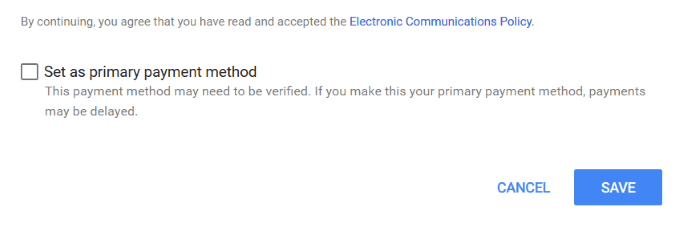
- Убедитесь(Make) , что имя, которое вы используете для AdSense , точно совпадает с именем на вашем банковском счете.
- Прежде чем получать какие-либо платежи от AdSense , Google отправит вам код подтверждения на ваш физический адрес.
Публикация объявлений(Publishing Ads)
Как только ваша учетная запись будет одобрена, подтверждена и активна, выберите, где и как вы хотите, чтобы Google размещал рекламу.
- Войдите в свою учетную запись и нажмите « Объявления(Ads) » в левой части навигации.

- Вы можете выбрать по сайту(by site) или по рекламному блоку(by ad unit) . Следуйте приведенным ниже инструкциям, чтобы использовать сайт(by site) .
Автоматизированные объявления(Auto Ads)
AdSense предлагает вам возможность размещать рекламу за вас. Как издатель, вы должны добавить только один фрагмент кода на все свои страницы.
Используя интеллектуальную технологию, Google просканирует ваш сайт и автоматически разместит объявления там, где они с наибольшей вероятностью окажутся наиболее эффективными и принесут наибольший доход.

Нажмите «Получить код(Get Code) », скопируйте его и разместите на каждой из своих веб-страниц между тегами <head></head>Google автоматически покажет рекламу в лучших местах для вашего сайта.

Это хороший вариант для начинающих, потому что Google сделает всю работу за вас. Однако есть еще один вариант для тех, кто не хочет использовать автоматические объявления(Auto Ads) .
Пользовательские рекламные блоки(Custom Ad Units)
Если вы хотите больше контролировать, где Google показывает рекламу на ваших страницах, вы можете создать собственные рекламные блоки.
- В своей учетной записи AdSense нажмите на рекламный блок(by ad unit) , чтобы выбрать, какую рекламу вы хотите использовать.
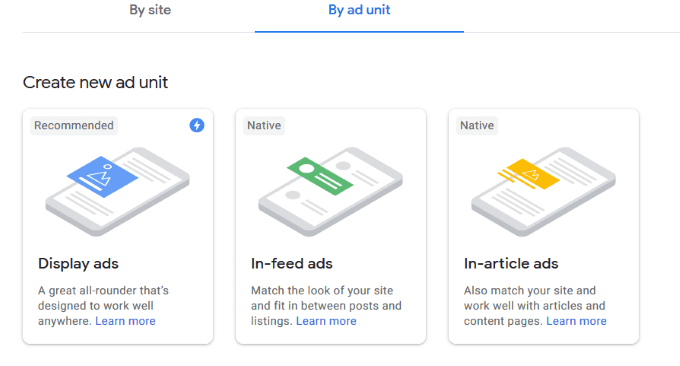
- Выберите Квадратный(Square) , Горизонтальный(Horizontal) или Вертикальный(Vertical) . Google рекомендует использовать адаптивный(Responsive) размер объявления.
- В некоторых случаях издатели могут захотеть использовать объявления фиксированного размера. Дополнительные сведения см. в Руководстве по медийным рекламным блокам фиксированного размера(Guidelines for fixed-size display ad units) .

- Дайте вашему рекламному блоку имя и нажмите « Создать»(Create) . AdSense предоставит вам код JavaScript для вставки на веб-страницу, где вы хотите показывать рекламу.

Советы по использованию Google AdSense(Tips For Using Google AdSense)
- Поэкспериментируйте с разными местами на вашем сайте, где будут показываться объявления, чтобы определить, какие из них лучше конвертируются.
- Не нажимайте на собственные объявления и не просите родственников и друзей нажимать на них. Google будет использовать свои алгоритмы, чтобы обнаружить эту закономерность и выкинуть вас из программы.
- Обязательно соблюдайте и соблюдайте правила Google.
- Предоставьте(Provide) ценный и полезный контент для вашего целевого рынка.
- Используйте SEO-оптимизацию(Use SEO optimization) , чтобы привлечь трафик на свой сайт.
- Имейте в виду, что большинство людей заходят в Интернет через мобильные устройства. Вы хотите, чтобы ваши объявления были адаптивными, чтобы размеры объявлений, отправляемые Google , отлично смотрелись на всех устройствах.
- Отслеживайте и контролируйте свои результаты, чтобы получать максимальный доход.
- Следите за электронными письмами от Google в своем почтовом ящике . Они будут отправлять вам сообщения или предупреждения, если на вашем сайте что-то не так. Если вы не будете реагировать на их жалобы, Google закроет вашу учетную запись.
Имейте(Have) терпение. Требуется время, чтобы протестировать различные местоположения и типы объявлений, чтобы понять, что лучше всего подходит для вашего сайта.
Related posts
Как связаться Google AdSense от Email
SurveyMonkey против Google Forms: что Better?
Google Tasks против Google Keep: Что такое Better?
4 Best Android Office Suites Besides Google and Microsoft
Google Meet против Zoom: Что такое Better для вас?
Лучшие водонепроницаемые случаи для iPhone 11 Pro
HDG объясняет: как работает Google Chromecast?
TP-Link Deco X60 review: Красивая внешность встретить Wi-Fi 6!
Обзор Motorola Nexus 6 — фаблета от Google и Motorola
Best Fitness Bands до 2500 рупий в India
35 лучших флагов Google Chrome для Android
5 бесплатных альтернатив Google Analytics
Kingston KC600 2.5 SATA SSD review
Best Free Karaoke Software для Windows
9 Best Discord Voice Changer Software (2021)
21 лучший Time Management Tools and Apps Вам нужно попробовать
RealMe C21 review: Ультра-Низкий бюджетный смартфон!
Google Assistant для Chromebook: как его настроить и использовать
Обзор Synology DiskStation DS1621+ NAS: Джек всей торгов
6 Ways до Animate еще Photos Online Or с Apps
